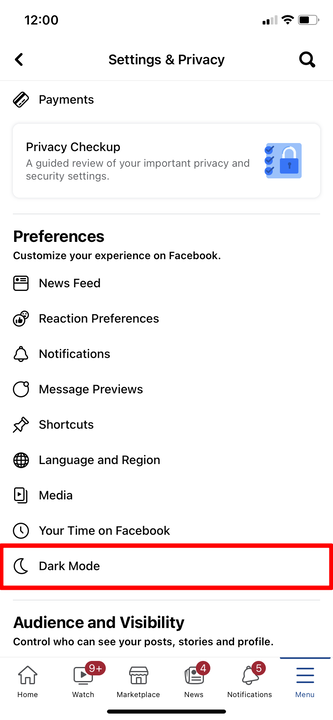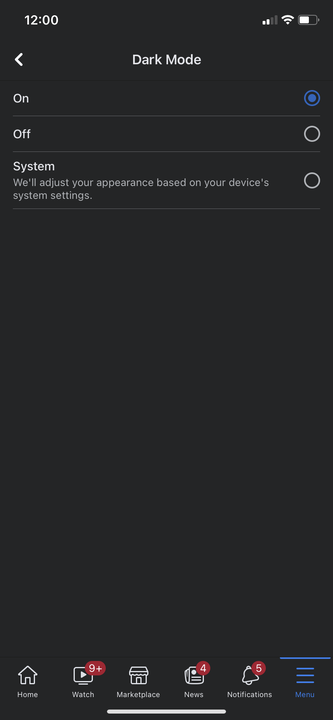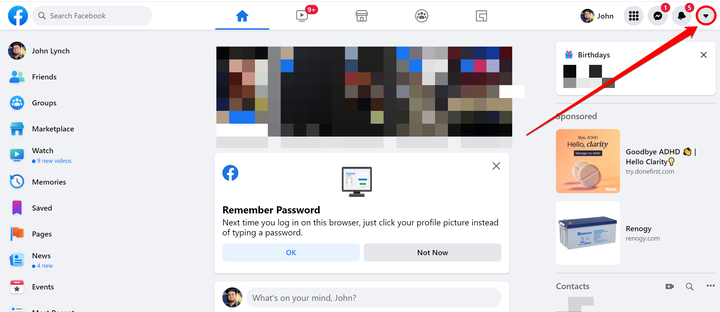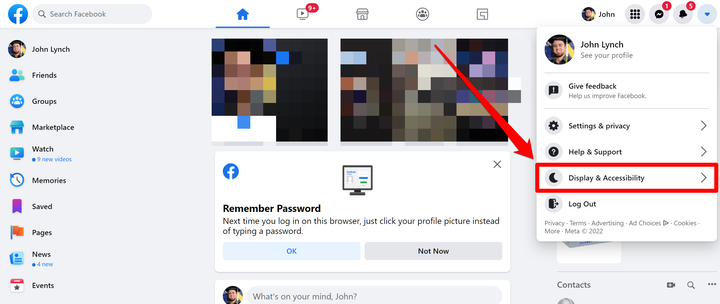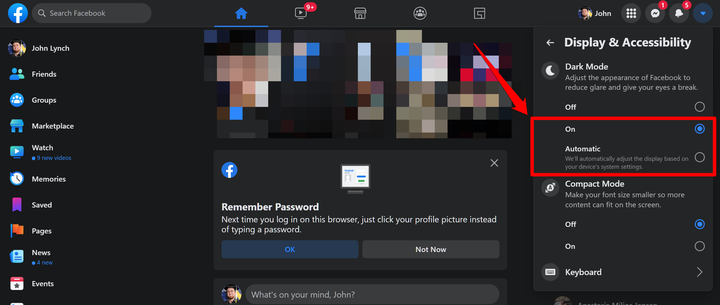Jak włączyć tryb ciemny Facebooka na dowolnym urządzeniu?
- Możesz włączyć tryb ciemny Facebooka na swoim iPhonie, Androidzie lub komputerze.
- W aplikacji mobilnej Facebook możesz włączyć tryb ciemny w menu Ustawienia i prywatność.
- W komputerowej wersji Facebooka użyjesz menu Wyświetlanie i dostępność, aby włączyć tryb ciemny.
Jeśli chcesz korzystać z Facebooka w sposób, który zużywa mniej baterii w urządzeniu lub mniej męczy oczy w nocy, powinieneś włączyć tryb ciemny platformy mediów społecznościowych.
Oto jak włączyć tryb ciemny w witrynie Facebook lub w aplikacji mobilnej Facebook na iPhone'a lub Androida.
Jak włączyć tryb ciemny Facebooka na iPhonie lub Androidzie?
1. W aplikacji Facebook dotknij menu hamburgera, trzech poziomych linii w prawym dolnym rogu.
2. Przewiń w dół i stuknij Ustawienia i prywatność, a następnie stuknij Ustawienia w menu rozwijanym.
3. Na stronie Ustawienia przewiń w dół do nagłówka Preferencje i znajdź i stuknij opcję Tryb ciemny.
Dotknij Tryb ciemny pod nagłówkiem Preferencje w Ustawieniach.
Wtajemniczony
4. Na stronie Tryb ciemny dotknij kółka obok Wł. Możesz także wybrać System, który dopasowuje wygląd aplikacji do ciemnych lub jasnych ustawień systemowych urządzenia.
Stuknij Wł. lub System, aby włączyć tryb ciemny.
Wtajemniczony
Jak włączyć tryb ciemny Facebooka na komputerze?
1. Wejdź na Facebook.com i zaloguj się. W prawym górnym rogu wybierz ikonę strzałki skierowanej w dół .
Kliknij strzałkę skierowaną w dół, aby wyświetlić rozwijane menu.
Wtajemniczony
2. W wyświetlonym menu rozwijanym kliknij opcję Wyświetlanie i dostępność.
Wybierz Wyświetlanie i dostępność.
Wtajemniczony
3. Pod nagłówkiem Tryb ciemny kliknij kółko obok opcji Wł ., aby włączyć tę funkcję. Możesz także włączyć opcję Automatycznie, aby interfejs Facebooka odzwierciedlał ciemne lub jasne ustawienia urządzenia.
Wybierz Włącz lub Automatycznie, aby włączyć tryb ciemny.